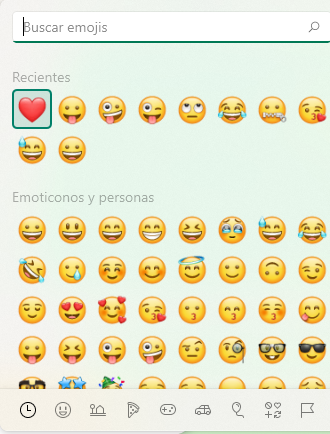Desde la primavera del presente año 2022, WhatsApp nos permite reaccionar a los mensajes de WhatsApp, una función que era demandada por parte de los usuarios desde hace años atrás y que ya estaba disponibles en otras plataformas de mensajería instantánea y redes sociales. Sin embargo, es posible que todavía no sepas cómo reaccionar a los mensajes recibidos en WhatsApp, por lo que te vamos a ayudar a que conozcas todo lo que debes saber al respecto.
Hasta que estas reacciones llegaron a la plataforma no había más remedio que recurrir a uno de los muchos emojis que tiene WhatsApp para reaccionar o bien responder con un sticker o un GIF, entre otros, pero ahora ya no es un mensaje que hay que enviar, sino que se puede reaccionar directamente al mensaje que nos envíen, evitando así tener que dar opinión.
En este sentido hay que tener en cuenta que disponemos de la posibilidad de reaccionar a mensajes de WhatsApp desde todas las versiones de la aplicación. Se puede, de esta manera, reaccionar tanto en sus versiones como dispositivos móviles iOS y Android como en la versión web de la aplicación o su app de escritorio para Windows. A lo largo de las siguientes líneas te vamos a explicar cómo reaccionar a los mensajes recibidos en WhatsApp desde cada una de ellas.
¿Qué son las reacciones de WhatsApp?
Las reacciones de WhatsApp son emojis a través de los cuáles podemos interactuar con los mensajes que nos envían sin falta de responder a ellos, de igual manera que en otras redes sociales podemos pulsar sobre el corazón para dar nuestro «like» y reaccionar. En el caso de la app de mensajería instantánea tenemos la posibilidad de poder interactuar con diferentes emojis en función del tipo de emoción que nos interese expresar en cada caso.
No obstante, hay que tener en cuenta que solo tenemos una serie de opciones para poder elegir, que son las siguientes: emoji de un OK, emoji de corazón, una carita llorando de risa, un emoji sorprendido, un emoji de tristeza con una lágrima o el icono de las dos manos juntas.
Para ello, habrá que reaccionar eligiendo uno de esos seis emojis disponibles, si bien si pulsamos sobre el símbolo «+» podremos acceder a la reacción con más emojis.
Asimismo, hay que tener en cuenta que se puede reaccionar a todos los mensajes que nos envíen otras personas, pero también es posible añadir reacciones a nuestros propios mensajes.
Cómo reaccionar en WhatsApp
Dicho lo anterior, es el momento de explicarte cómo reaccionar en WhatsApp, un procedimiento que dependerá de la versión de la app que uses o del dispositivo. En este caso, te vamos a hablar de todas las posibilidades que tienes a tu alcance para ello:
En Android
Si quieres saber cómo reaccionar a los mensajes recibidos en WhatsApp en Android, deberás acudir a cualquier chat o conversación en la que te hayan enviado un mensaje. Solo tienes que ir al mensaje en cuestión y mantener pulsado sobre él.
Cuando lo hagas verás como te aparecerán en pantalla los emojis disponibles para reaccionar, pudiendo elegir tu preferido para reaccionar al mensaje. Solo tendrás que elegir el deseado y enviarlo.
Cuando lo hayas enviado verás cómo aparece el icono justo debajo del mensaje enviado o recibido. Si quieres deshacer la reacción, es suficiente con que repitas el proceso y toques sobre el mismo emoji que usaste para que desaparezca de la reacción.
En iOS
En el caso de que estés utilizando la versión en su aplicación para iOS, es decir, en un dispositivo móvil de Apple, el proceso a seguir es similar al mencionado para Android, aunque con alguna pequeña diferencia. En este caso será suficiente con acudir al mensaje en cuestión y pulsar de manera prolongada en el mismo para que nos aparezcan en pantalla los diferentes emojis posibles para reaccionar.
Simplemente manteniendo pulsado el mensaje aparecerán estos, eligiendo el que desees y se enviará. Una vez que lo hayas hecho, podrás tocar sobre el mensaje para poder ver todas las reacciones que tiene de los diferentes usuarios, algo que está pensando para los grupos de WhatsApp. Ahí podremos ver el nuestro. También podemos revertir el proceso y eliminar la reacción siguiendo los mismos pasos, pero pulsando de nuevo en el emoji elegido.
En WhatsApp Web
Si quieres saber cómo reaccionar a los mensajes recibidos en WhatsApp en WhatsApp Web, es decir, la versión de la aplicación de mensajería instantánea para utilizar desde el navegador, también puedes reaccionar a los distintos mensajes en los chats de grupo e individuales, pero hay que tener en cuenta que el proceso es ligeramente diferente a las aplicaciones móviles para iOS y Android, aunque de todas maneras es muy sencillo de llevar a cabo.
En este caso lo que habrá que hacer será pulsar sobre el icono de la cara sonriente que aparece justo al lado del mensaje. Tras pasar por encima del mensaje el cursor del ratón aparecerá un icono, que será sobre el que hay que pulsar:
Una vez hayas pulsado sobre él, verás como, al igual que sucede en las apps para móviles, te aparecerán las diferentes opciones de emojis entre los que elegir. Elige el emoji deseado para la reacción y se enviará, siendo de nuevo una posibilidad el reaccionar al mensaje de otra persona o a tu propio mensaje.
Una vez que hayas reaccionado al mensaje desde WhatsApp Web verás como la reacción aparece debajo del mensaje al que acabas de reaccionar. Si lo has hecho por error, al igual que en los anteriores casos, solo tendrás que repetir el proceso para pulsar de nuevo sobre el emoji correspondiente y desaparecerá la reacción de ese mensaje en particular.
En la versión de escritorio
Por último tenemos que explicar cómo reaccionar a los mensajes recibidos en WhatsApp para su app de escritorio para Windows. En este caso el procedimiento a seguir es idéntico al anterior, aunque también existe una posibilidad alternativa.
De esta manera nos encontramos con dos posibilidades diferentes para reaccionar a un mensaje a través de la app de escritorio de WhatsApp. La primera es la ya mencionada de colocar nuestro cursor de ratón encima del mensaje al que queremos reaccionar, para luego, cuando aparezca el icono del emoji pulsar sobre él para que nos aparezcan los distintos emojis que podemos usar para reaccionar.
La segunda es acudir al mensaje en particular al que queremos reaccionar, para pulsar el botón derecho sobre él, lo que hará que nos aparezcan diferentes opciones desplegadas. Entre ellas se encuentra la de Reaccionar al mensaje, que en este caso será sobre la que tengamos que pulsar:
Una vez pulsado sobre él nos encontraremos con las diferentes opciones para reaccionar, que son los seis emojis predefinidos y un icono «+» sobre el que podemos pulsar para poder acceder a todo el catálogo de emojis para poder reaccionar al mensaje con el deseado.
Una vez elegido nos encontraremos con que debajo del mensaje en cuestión aparecerá la reacción elegida. Si nos hemos equivocado o queremos revertir una reacción, es suficiente con seguir los mismos pasos y finalmente proceder a pulsar sobre el mismo emoji que previamente habíamos seleccionado, de forma que así se pueda quitar la misma.